核心資産(chǎn)
核心資産(chǎn)示例提供了預定義的資産(chǎn),這些資産(chǎn)可(kě)以在多(duō)個項目之間共享使用(yòng)。
這些資産(chǎn)作(zuò)為(wèi)示例提供,可(kě)以被導入到項目中(zhōng),并作(zuò)為(wèi)基礎進行定制。
該示例包含預定義的XR設備架和交互器,以及默認的輸入映射,有(yǒu)助于加快設置QCHTI項目的過程。
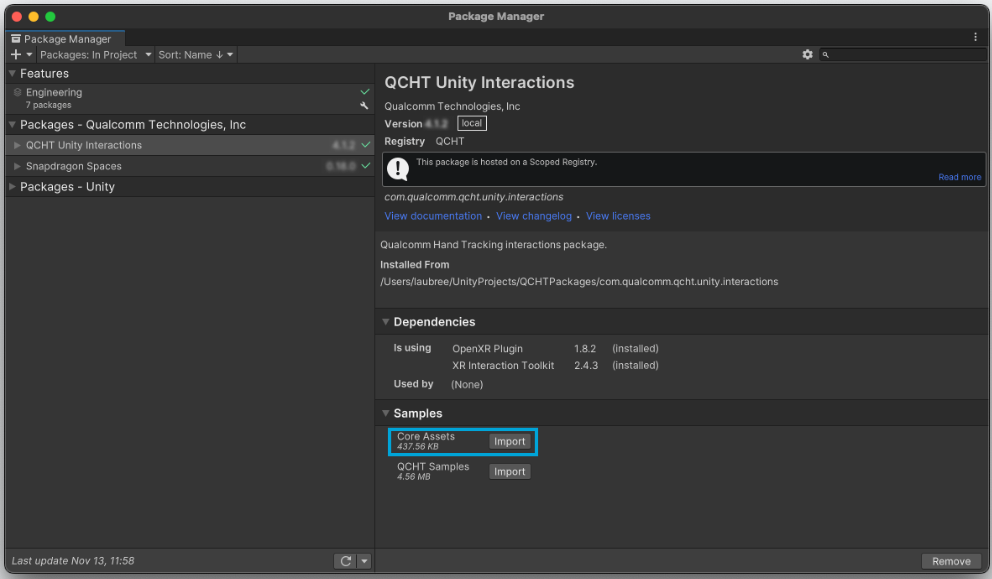
QCHT示例
該示例場景展示了在演示環境中(zhōng)如何使用(yòng)手部跟蹤功能(néng)進行多(duō)種交互(近距離、遠(yuǎn)距離、單手、雙手)。詳細了解手部跟蹤的工(gōng)作(zuò)原理(lǐ),請參閱手部跟蹤集成部分(fēn)。
構建示例場景
首先,請确保在OpenXR項目設置中(zhōng)啓用(yòng)手部跟蹤功能(néng)
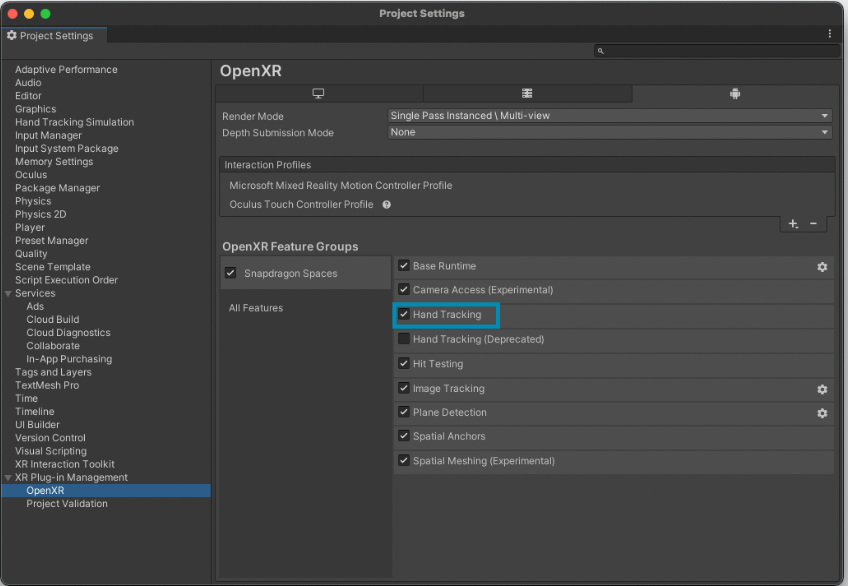
接着,從QCHT Unity Interactions包中(zhōng)導入示例。

完成設置後,可(kě)以在Assets > Samples > QCHT Unity Interactions > [包版本号] > QCHT Interactions Samples中(zhōng)找到所有(yǒu)場景。
要在編輯器模式下測試這些示例,請打開Assets > Samples > QCHT Unity Interactions > [包版本号] > QCHT Interactions Samples > Menu > Scenes中(zhōng)的QCHT Sample - Menu場景。要在編輯器模拟模式下進行交互,請參考場景設置中(zhōng)的信息。

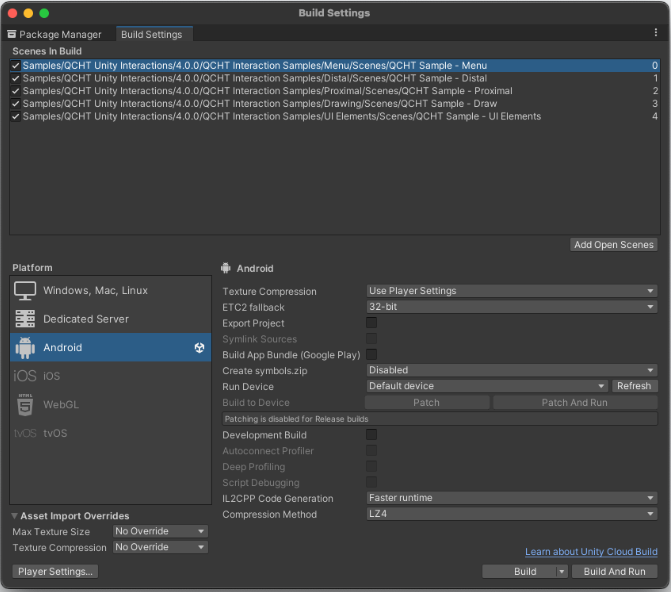
示例描述
這個示例分(fēn)為(wèi)4個場景,其中(zhōng)主要的場景是QCHT Sample - Menu,整合了所有(yǒu)其他(tā)場景。
主菜單允許您在不同場景、交互方式和手部化身之間進行切換。一般來說,在增強現實環境中(zhōng)顯示手部化身并不被推薦。
近距離交互
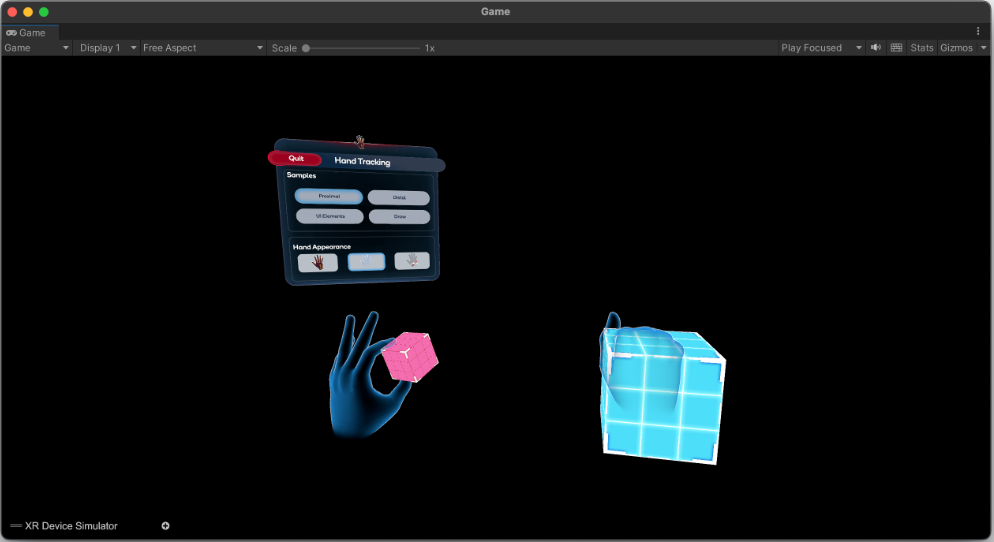
簡單交互
使用(yòng)捏取手勢與一個帶有(yǒu)捕捉功能(néng)(粉色立方體(tǐ))或無捕捉功能(néng)(藍色立方體(tǐ))的3D對象進行近距離交互。
捕捉功能(néng)
當用(yòng)戶使用(yòng)捏取手勢與粉色立方體(tǐ)進行交互時,他(tā)們的手部化身會按照在近距離捕捉編輯器中(zhōng)預設的位置捕捉到它。
可(kě)捕捉對象主要依賴于捕捉姿态提供器系統和捕捉姿态生成器進行工(gōng)作(zuò)。
遠(yuǎn)距離交互
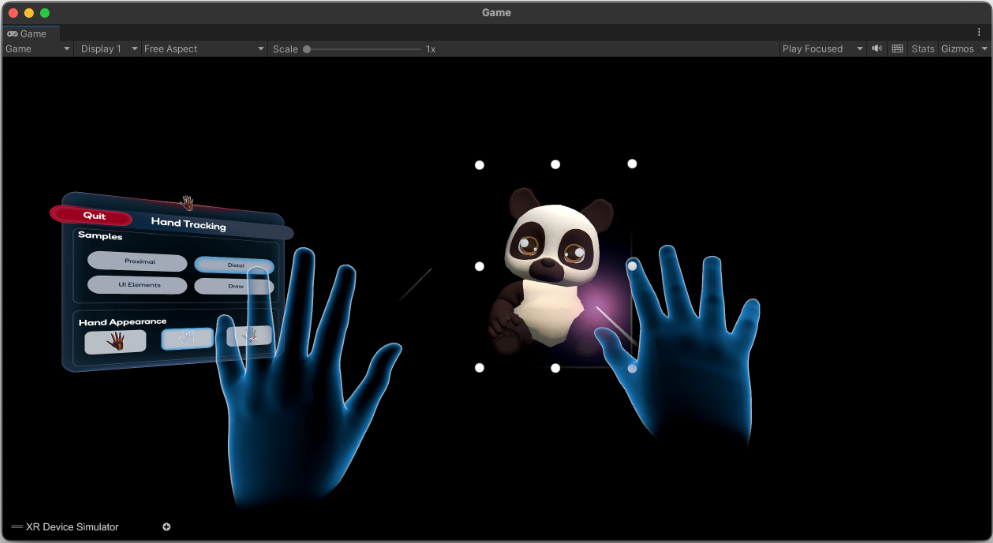
當用(yòng)戶用(yòng)手部發出的射線(xiàn)瞄準熊貓時,可(kě)以與其進行交互。通過捏取手勢,可(kě)以移動、旋轉和調整大小(xiǎo),這些操作(zuò)依賴于控制框組件。
UI元素
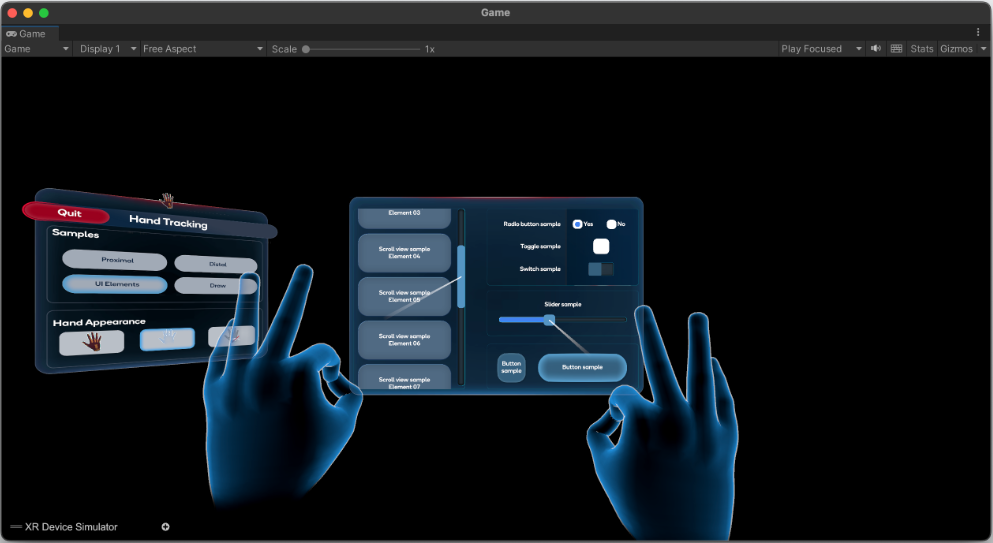
對于UI元素,使用(yòng)射線(xiàn)投射系統進行操作(zuò)。有(yǒu)多(duō)種可(kě)交互的元素,如單選按鈕、複選框、滑塊、滾動視圖和按鈕。要操作(zuò)對象,先将其瞄準,然後捏取進行選擇。
UI元素接收并轉換所有(yǒu)事件至Unity标準。它是用(yòng)戶動作(zuò)和系統反應之間的橋梁。射線(xiàn)投射的元素會響應所有(yǒu)Unity回調,詳細了解射線(xiàn)投射系統,請參閱遠(yuǎn)距離交互部分(fēn)。
繪圖
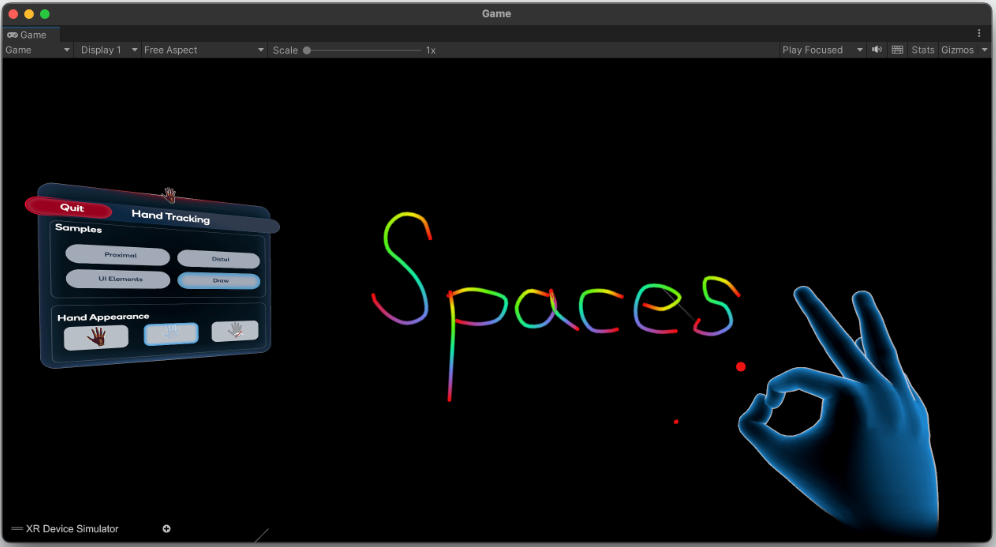
使用(yòng)捏取手勢開始繪圖動作(zuò),張開手掌手勢則結束繪圖。
戳擊(實驗性功能(néng))
您可(kě)以在Assets > Samples > QCHT Unity Interaction > [包版本号] > QCHT Interaction Samples > Poke > QCHT Sample - Poke路徑下找到戳擊的實現示例,即QCHT Sample - Poke場景。
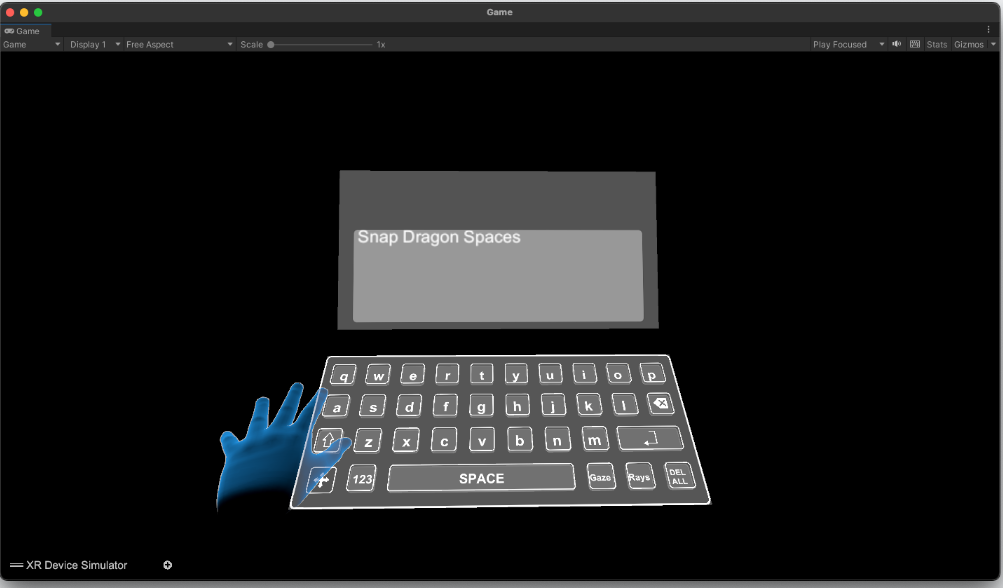
在該場景中(zhōng),戳擊交互器被應用(yòng)在虛拟鍵盤上。用(yòng)戶可(kě)以通過使用(yòng)戳擊交互器,通過觸碰鍵盤上的鍵來使用(yòng)食指輸入文(wén)本。
每個鍵包含一個按鈕和一個簡單的可(kě)交互組件。此外,每個鍵還配有(yǒu)XRPokeFollowTransform組件,用(yòng)于給鍵添加視覺效果以模拟按下的動作(zuò),并且有(yǒu)KeyButton來設置按下時的行為(wèi)。
還可(kě)以使用(yòng)遠(yuǎn)距離交互來操作(zuò)鍵盤上的鍵。










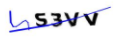




 北京神木(mù)科(kē)技(jì )有(yǒu)限公(gōng)司
北京神木(mù)科(kē)技(jì )有(yǒu)限公(gōng)司
